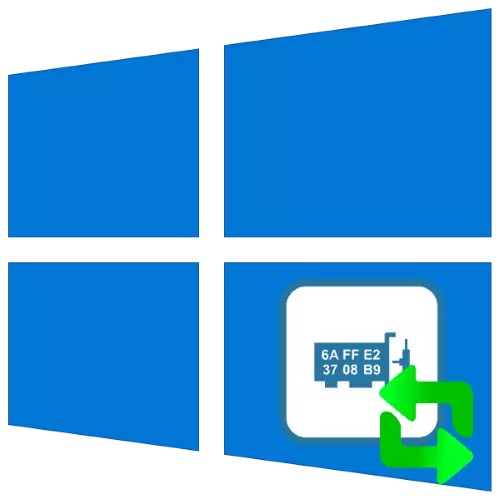
It MAC-adres is in identifier fan netwurkapparatuer, dy't faaks wurdt makke in binende provider fan ynternetsjinsten. Foar har normale ûntfangst is dizze koade soms ferplicht om te feroarjen, en hjoed sille wy jo fertelle hoe't it wurdt dien yn Windows 10.
Oandacht! It feroarjen fan it apparaatidentifikaasje kin liede ta syn mislearring, dus alle fierdere aksje dy't jo optrede by jo eigen risiko!
Metoade 1: Technitium MAC-adreswiksel
Litte wy begjinne mei de analyze fan 'e metoaden fan ien fan' e handichste - troch it technysk-partij Technitium MAC-adreswiksel-hulpprility.
Download Technitium MAC-adreswiksel fan 'e offisjele webside
- Iepenje de applikaasje, ynspektearje dan de list mei netwurkbehearders op it boppeste finster. Kies ûnder har it winske en tik it.
- FOLGJEN FOAR DE "WIJZE MAC-ADDRUKS".
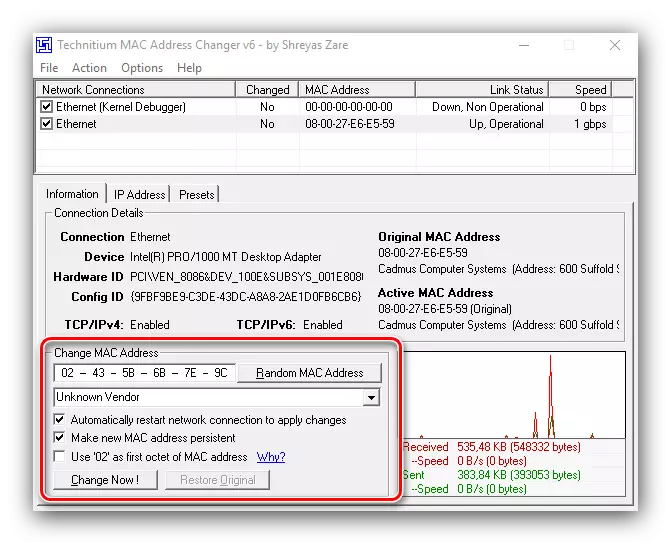
Twa opsjes binne der yn te krijen, it earste is om de identifier manuell te spesifisearjen, wêrfoar it genôch is om te registrearjen yn 'e markearre rige de winske sekwinsje.
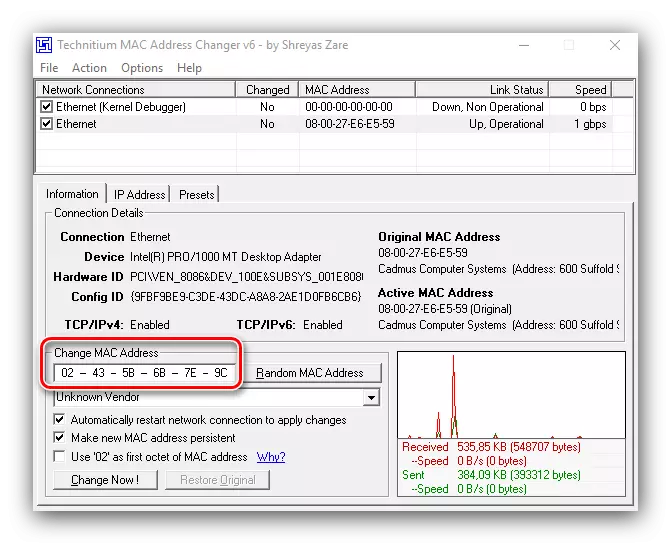
De twadde opsje is om te klikken op de knop "Willekey Mac-adres", dy't de willekeurige set sil ynstelle.
- Nei it feroarjen fan it adres, klikje jo op "Wizigje no!"
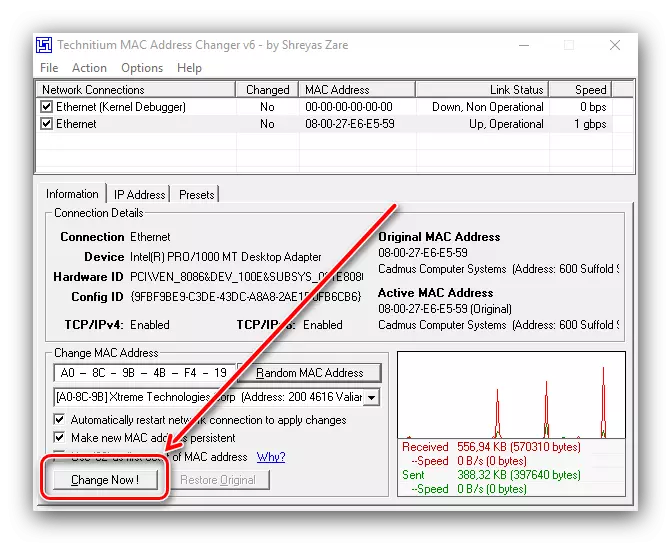
As jo de orizjinele koade moatte werombringe, brûk dan it elemint "weromsette orizjineel".

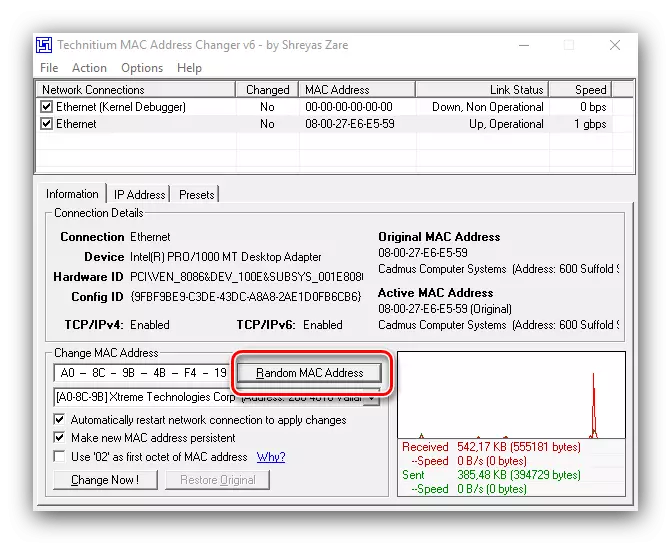
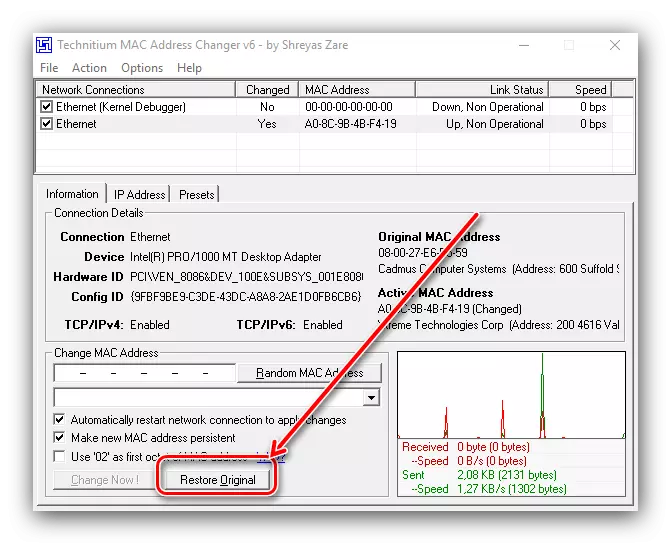
Op dit, wurket mei it programma is foarby, it Mac-adres fan 'e kompjûter sil wurde ferfongen.
Metoade 2: Systeemfunksjes
As foar ien of oare reden, binne fan 'e reden, binne fan' e fundes net beskikber foar jo, kinne jo systeemfunksjes brûke.Opsje 1: Adapter Driver
SERVICE SOFTWARE FOAR GJINNET INFOERDADERS stipet de ferfanging fan 'e identifikaasje sekwinsje.
- Run "Apparaatbehearder" troch ien fan 'e mooglike manieren - bygelyks troch it finster "Run". Klikje op de WIN + R-kaaienkombinaasje, Enter de DevmgMt.MSC-fraach yn it utility-finster en klikje op OK.

Opsje 2: Systeemregistraasje
It ferfangen fan de wearde fan 'e ûnderwerpen foar parameter is ek mooglik troch it bewurkjen fan it systeemregister.
- Iepenje de utility "Run" mei deselde metoade lykas yn 'e earste ferzje, en fier it regedit-kommando yn.
- Gean nei de "Registristyske bewurker" op 'e folgjende manier:
HKEY_LOCHAL_MACHINE_MACHINE \ SYSTEM \ CURRENT CONTURECONTROLST \ CONTROL \ CLASSE \ {4D36E972-E325-11CE-BFC1-08002BE10318}
It is strikt oanrikkemandearre om in reservekopy te meitsjen fan 'e oantsjutte registrytak. Selektearje dit, selektearje de klasse-map, brûk dan it bestân "bestân" - "Eksportearje".
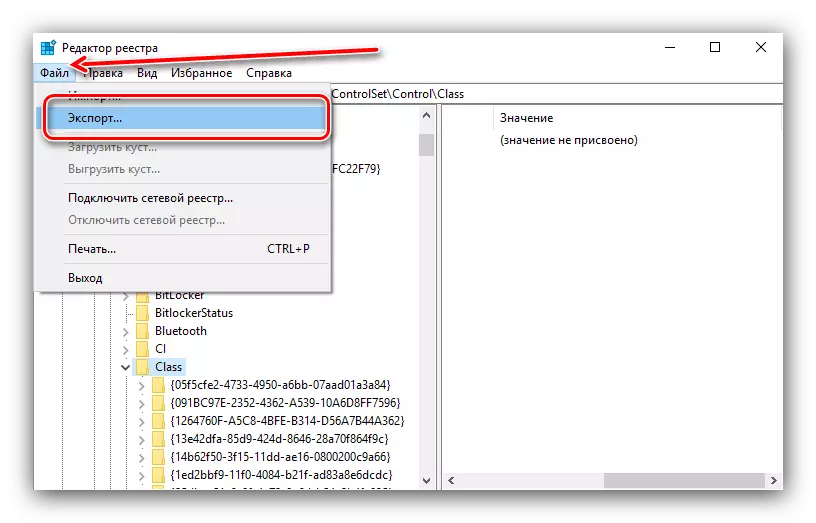
Selektearje de winske backup-lokaasje yn 'e "Explorer", set it in willekeurige namme en klikje op "Bewarje".
- Directory May the Name {4D36E972-E325-11CE-BFC1-08002Be10318} kin ferskate wêze, mei in protte submappen.
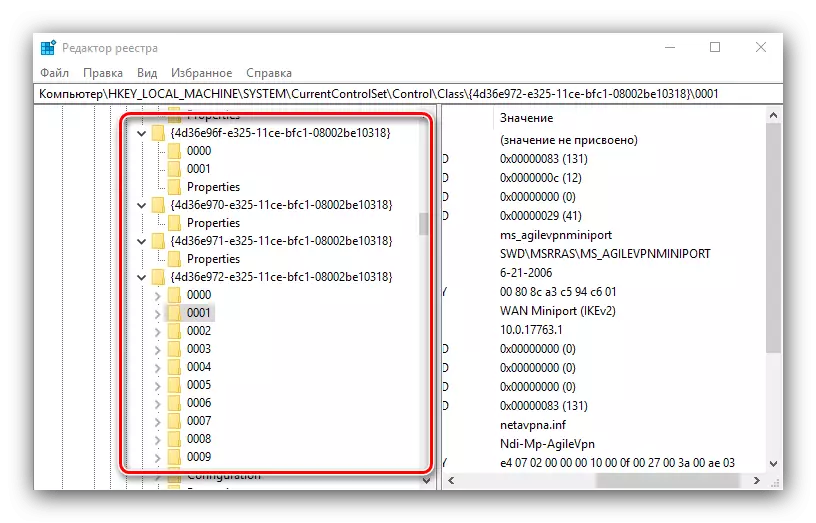
Sonsid allinich besjen - se moatte de parameter "Driverdesk" hawwe. De wearde yn it sil de namme fan it apparaat wêze. Fokus op dizze yngong, sykje in katalogus mei gegevens foar it doelkomponint.
- Lizze yn 'e orizjinele WorkWorkAldress Parameter-map en dûbelklik op it om te begjinnen mei bewurkjen.

Yn plak fan de hjoeddeistige wearde, fier it winske MAC-adres yn, en observeart it sjabloan. Nei it ynfieren fan, klikje jo op "OK".
- Slút alle rinnende programma's en starte de PC as laptop opnij. As nei it ferfangen fan it adres dat jo moatte wurde konfrontearre mei problemen (ynternet stoppe, sjocht it systeem it netwurkadapter en oare), weromsette fan it register út it earder makke kopy.
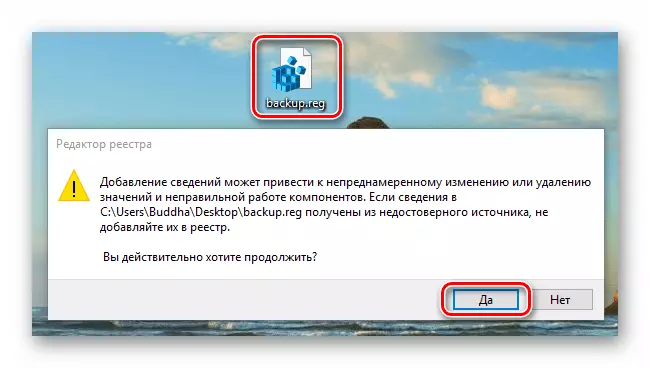
Les: It restaurearjen fan it register fan Windows 10 fan 'e reservekopy

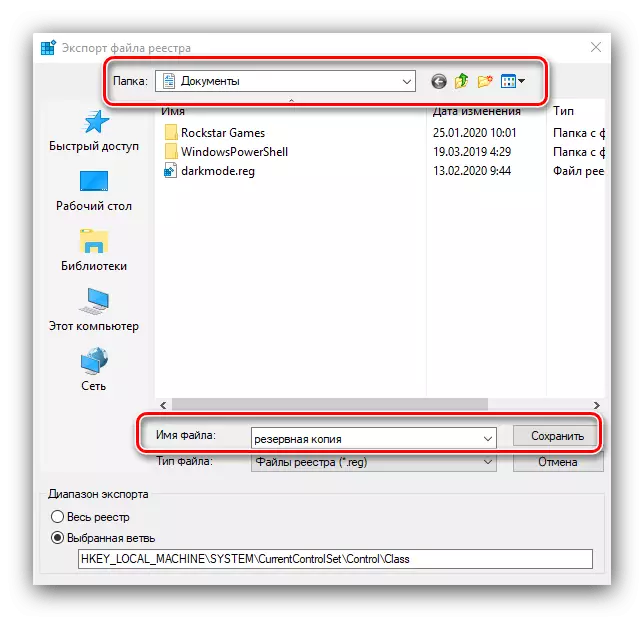
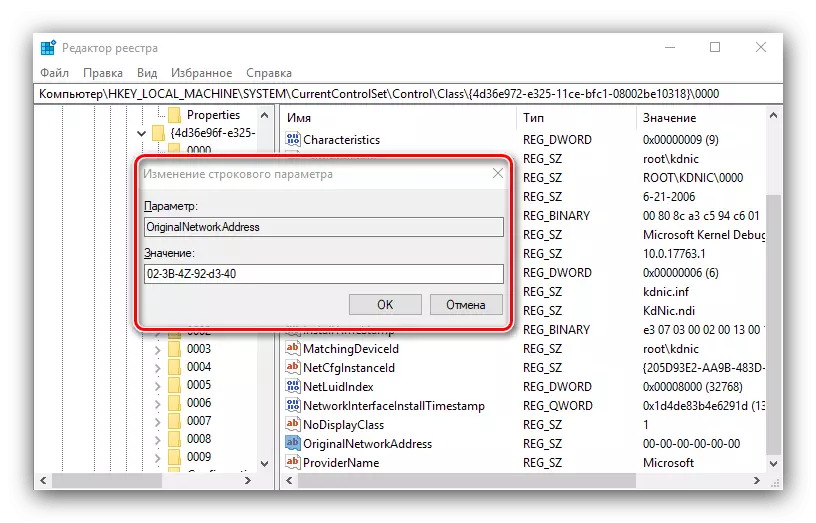
Hoe kinne jo de ferfongen Mac kontrolearje
De effektiviteit fan 'e proseduere kin wurde kontrolearre troch it learen fan' e hjoeddeistige netwurkkaart identifier. Wy hawwe al beskôge metoaden foar it útfieren fan dizze operaasje, dus om details te krijen, ferwize nei it geskikte artikel.
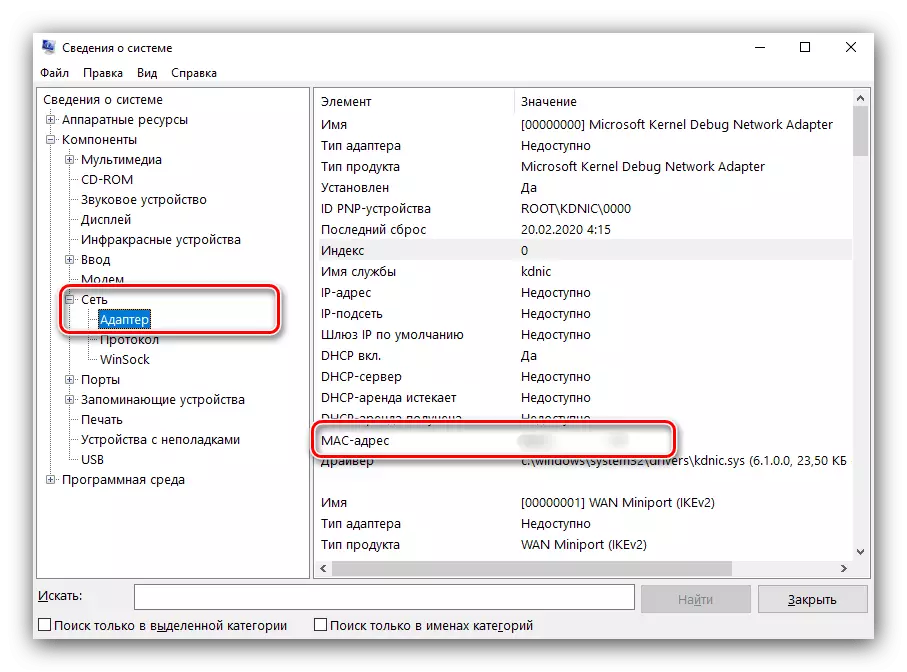
Les: Hoe kinne jo it Mac-adres fan 'e kompjûter fine?
Sa beskôgen wy mooglike opsjes om de Mac-adressen te ferfangen yn Windows 10. De beskreaune metoaden binne maklik om te fieren, mar de brûker moat begripe dat de operaasje sels in bepaald risiko hat.
